Como contar valores únicos excluindo duplicatas no Excel?
Por exemplo, há uma lista de nomes misturada com duplicatas, como contar apenas os valores únicos excluindo as duplicatas (os valores que aparecem na lista apenas uma vez)? Este artigo mostrará dois métodos para fazer isso em detalhes.
Contar valores únicos excluindo duplicatas com fórmula
Conte facilmente valores únicos excluindo duplicatas com uma ferramenta incrível
Contar valores únicos excluindo duplicatas com fórmula
Tomando os dados da captura de tela abaixo como exemplo, vamos ver como aplicar a fórmula para contar nomes únicos totalmente excluindo duplicatas.
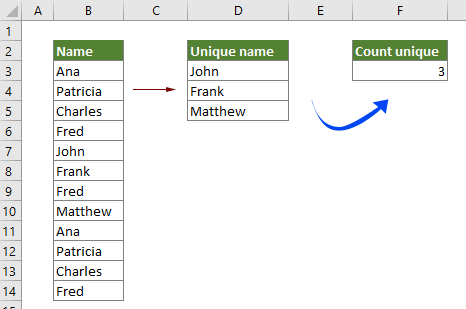
1. Selecione uma célula em branco para exibir o resultado.
2. Insira a fórmula abaixo nela e pressione a tecla Enter para obter o resultado.
=SOMA(SE(FREQÜÊNCIA(CORRESP(A2:A7;A2:A7;0);LIN(A2:A7)-LIN(A2)+1)=1;1))

Notas:
1) Na fórmula acima, A2:A7 é o intervalo contendo os nomes que você deseja contar.
2) B3 é o primeiro nome no intervalo. Você pode alterá-los conforme necessário.
Conte facilmente valores únicos excluindo duplicatas com uma ferramenta incrível
Você também pode aplicar o utilitário Contar Valores Únicos do Kutools para Excel para contar facilmente apenas valores únicos excluindo duplicatas em uma lista. Por favor, faça o seguinte.
1. Selecione uma célula em branco para exibir o resultado, depois clique em Kutools > Assistente de Fórmulas > Assistente de Fórmulas.

3. Na caixa de diálogo Assistente de Fórmulas, você precisa:
- Encontrar e selecionar Contar valores únicos no Selecione uma fórmula caixa;
Dica: você pode marcar a Filtro caixa, digite certas palavras para filtrar os nomes das fórmulas. - Na caixa Intervalo, selecione o intervalo no qual você deseja contar valores únicos;
- Clique no botão OK.
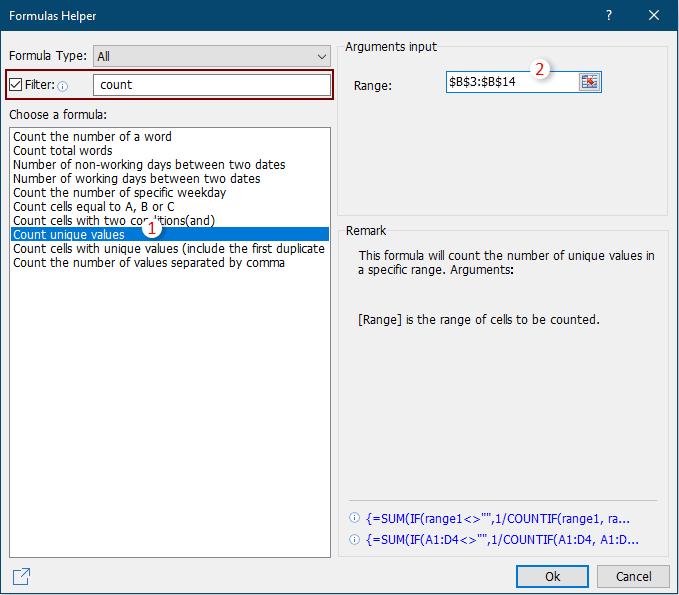
Agora, apenas os nomes que aparecem na lista uma vez são contados. Veja a captura de tela abaixo:

Se você deseja experimentar este utilitário gratuitamente (30 dias), clique para baixá-lo e, em seguida, vá aplicar a operação de acordo com as etapas acima.
Demonstração: Contar valores únicos em uma coluna no Excel
Kutools para Excel inclui 300+ recursos poderosos para o Microsoft Excel. Experimente gratuitamente sem limitações por 30 dias. Faça o download agora!
Artigos relacionados:
- Como contar números de células entre dois valores ou datas no Excel?
- Como contar o número de células com texto ou número no Excel?
- Como contar células com texto específico no Excel?
- Como contar números ou respostas Sim ou Não no Excel?
Melhores Ferramentas de Produtividade para Office
Impulsione suas habilidades no Excel com Kutools para Excel e experimente uma eficiência incomparável. Kutools para Excel oferece mais de300 recursos avançados para aumentar a produtividade e economizar tempo. Clique aqui para acessar o recurso que você mais precisa...
Office Tab traz interface com abas para o Office e facilita muito seu trabalho
- Habilite edição e leitura por abas no Word, Excel, PowerPoint, Publisher, Access, Visio e Project.
- Abra e crie múltiplos documentos em novas abas de uma mesma janela, em vez de em novas janelas.
- Aumente sua produtividade em50% e economize centenas de cliques todos os dias!
Todos os complementos Kutools. Um instalador
O pacote Kutools for Office reúne complementos para Excel, Word, Outlook & PowerPoint, além do Office Tab Pro, sendo ideal para equipes que trabalham em vários aplicativos do Office.
- Pacote tudo-em-um — complementos para Excel, Word, Outlook & PowerPoint + Office Tab Pro
- Um instalador, uma licença — configuração em minutos (pronto para MSI)
- Trabalhe melhor em conjunto — produtividade otimizada entre os aplicativos do Office
- Avaliação completa por30 dias — sem registro e sem cartão de crédito
- Melhor custo-benefício — economize comparado à compra individual de add-ins